win7系统怎么打开垂直同步 win7电脑垂直同步在哪里打开
更新时间:2021-08-23 09:31:38作者:xinxin
在win7系统上玩游戏的时候,用户为了提高游戏的显示效果,就会选择启动电脑中显卡的垂直同步,降低游戏画面的撕裂,提高游戏的流畅度,同时也能够让游戏的显示效果更佳的清晰,那么win7电脑垂直同步在哪里打开呢?这里小编就来告诉大家win7系统打开垂直同步设置方法。
推荐下载:win7 64位旗舰版
具体方法:
1、在win桌面空白处点击鼠标右键,鼠标左键点击弹出菜单中的【nvidia控制面板】。
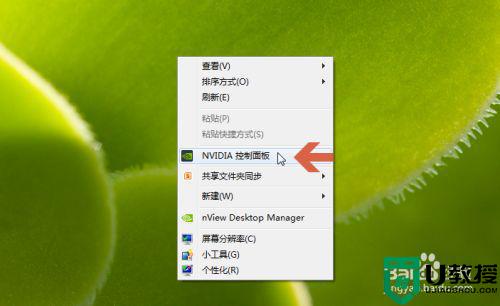
2、点击nvidia控制面板左侧3d设置中的【管理3D设置】。
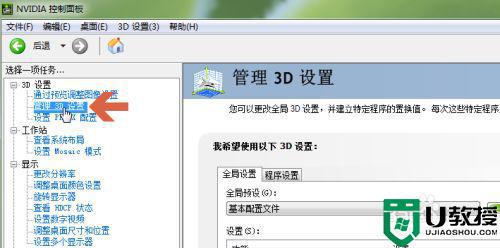
3、打开右侧的【全局设置】选项卡。
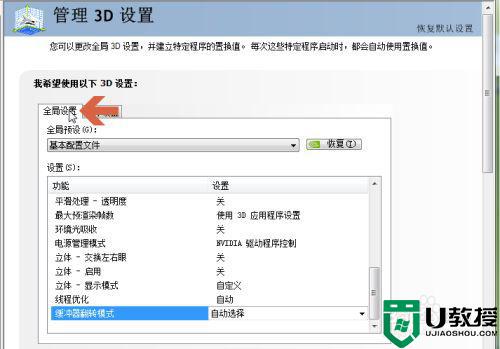
4、点击【垂直同步】选项。
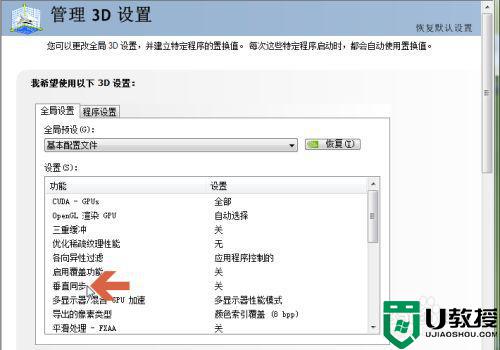
5、点击垂直同步右侧的下拉框。
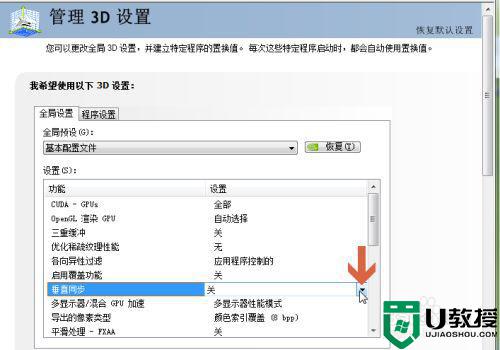
6、点击下拉菜单中的“开”。
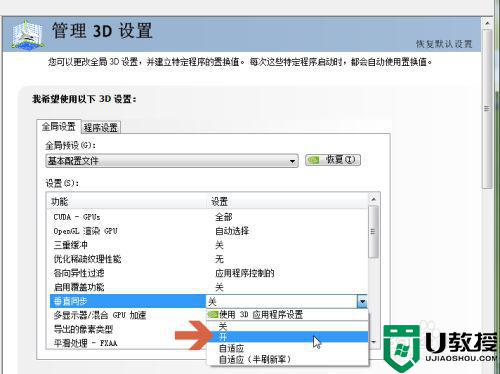
7、再点击【应用】按钮即可打开垂直同步。
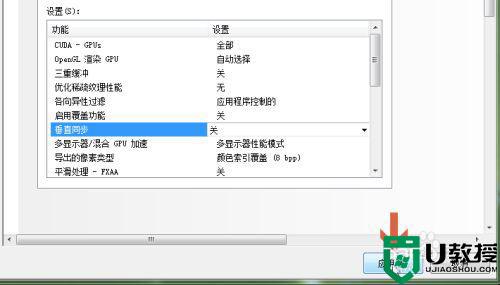
8、注:本经验以nvidia显卡控制面板的7.5.8版本为例介绍,如果驱动升级后更改相应设置。则本经验可能不适用于其他版本驱动。
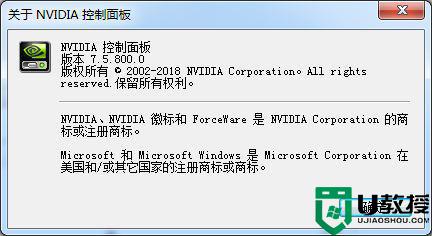
上述就是关于win7系统打开垂直同步设置方法了,还有不清楚的用户就可以参考一下小编的步骤进行操作,希望能够对大家有所帮助。
win7系统怎么打开垂直同步 win7电脑垂直同步在哪里打开相关教程
- win7关闭垂直同步方法 w7显卡垂直同步怎么关
- 怎样关闭垂直同步win7 win7怎样关闭显卡的垂直同步
- windows英伟达显卡垂直同步的关闭技巧
- 电脑win7蓝牙开启步骤 电脑里的蓝牙在哪里打开win7
- win7打开蓝牙步骤 win7系统在哪里打开蓝牙
- 蓝牙电脑在哪里打开win7 win7系统蓝牙在哪里打开
- win7时间怎么同步 win7系统如何设置时间同步
- win7怎么设置时间同步 win7系统如何设置时间同步
- Win7电脑打开战网游戏一直显示“正在更新agent”的处理步骤
- win7系统时间无法同步时间怎么办 win7系统电脑时间不同步了如何解决
- Win11怎么用U盘安装 Win11系统U盘安装教程
- Win10如何删除登录账号 Win10删除登录账号的方法
- win7系统分区教程
- win7共享打印机用户名和密码每次都要输入怎么办
- Win7连接不上网络错误代码651
- Win7防火墙提示“错误3:系统找不到指定路径”的解决措施
热门推荐
win7系统教程推荐
- 1 win7电脑定时开机怎么设置 win7系统设置定时开机方法
- 2 win7玩魔兽争霸3提示内存不足解决方法
- 3 最新可用的win7专业版激活码 win7专业版永久激活码合集2022
- 4 星际争霸win7全屏设置方法 星际争霸如何全屏win7
- 5 星际争霸win7打不开怎么回事 win7星际争霸无法启动如何处理
- 6 win7电脑截屏的快捷键是什么 win7电脑怎样截屏快捷键
- 7 win7怎么更改屏幕亮度 win7改屏幕亮度设置方法
- 8 win7管理员账户被停用怎么办 win7管理员账户被停用如何解决
- 9 win7如何清理c盘空间不影响系统 win7怎么清理c盘空间而不影响正常使用
- 10 win7显示内存不足怎么解决 win7经常显示内存不足怎么办

